- Steam არის ყველაზე პოპულარული თამაშების დისტრიბუციის პლატფორმა მსოფლიოში, მაგრამ ეს არ არის უშეცდომოდ, რადგან ზოგიერთმა მომხმარებელმა შეატყობინა კლიენტთან დაკავშირებული პრობლემები.
- შეცდომის შეტყობინება „Steam-მა ვერ დადასტურდა და ხელახლა მიიღება“ ჩნდება ზოგიერთი მომხმარებლისთვის, როდესაც ისინი ცდილობენ გადაამოწმონ თამაშის მთლიანობა Steam-ის თამაშისთვის, რომელიც ხშირად არღვევს.
- მეტი მსგავსი სახელმძღვანელოსთვის, გეპატიჟებით გაეცნოთ ჩვენს Steam-ის პრობლემების მოგვარების გვერდი.
- თუ მოგწონთ ის, რასაც ხედავთ, გადადით ჩვენს საიტზე სათამაშო განყოფილება სადაც ჩვენ ვაშუქებთ უახლეს ამბებს და შეცდომებს ყველაზე ცხელი თამაშებისთვის.
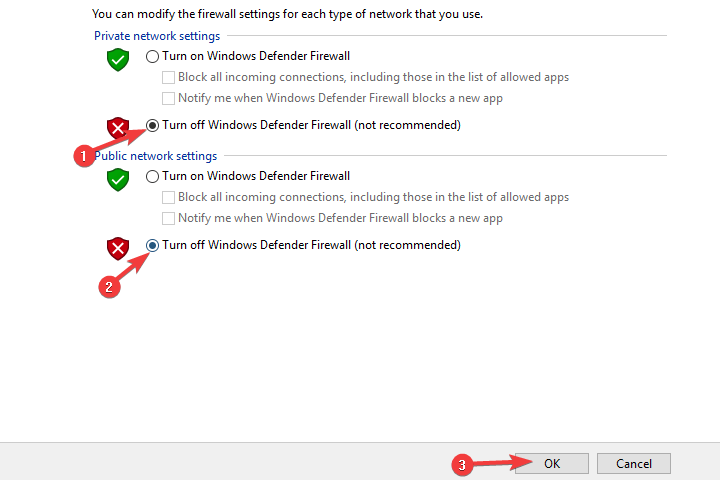
Xდააინსტალირეთ ჩამოტვირთვის ფაილზე დაწკაპუნებით
ეს პროგრამული უზრუნველყოფა გამოასწორებს კომპიუტერის გავრცელებულ შეცდომებს, დაგიცავს ფაილის დაკარგვისგან, მავნე პროგრამებისგან, ტექნიკის უკმარისობისგან და ოპტიმიზებს თქვენს კომპიუტერს მაქსიმალური მუშაობისთვის. მოაგვარეთ კომპიუტერის პრობლემები და წაშალეთ ვირუსები ახლა 3 მარტივი ნაბიჯით:
- ჩამოტვირთეთ Restoro PC Repair Tool რომელიც მოყვება დაპატენტებულ ტექნოლოგიებს (ხელმისაწვდომია პატენტი აქ).
- დააწკაპუნეთ სკანირების დაწყება იპოვონ Windows-ის პრობლემები, რამაც შეიძლება გამოიწვიოს კომპიუტერის პრობლემები.
- დააწკაპუნეთ შეკეთება ყველა პრობლემების გადასაჭრელად, რომლებიც გავლენას ახდენს თქვენი კომპიუტერის უსაფრთხოებასა და შესრულებაზე.
- Restoro ჩამოტვირთულია 0 მკითხველი ამ თვეში.
Steam-ის ვალიდაცია ვერ მოხერხდა და შეცდომის შესახებ შეტყობინება გამოჩნდება ზოგიერთი მომხმარებლისთვის, როდესაც ისინი ცდილობენ დაადასტურონ თამაშის მთლიანობა Steam-ის თამაშისთვის, რომელიც ხშირად ავარიულია. ერთმა მომხმარებელმა ფორუმზე გამოქვეყნებულ პოსტში განაცხადა:
თამაშის ავარიის შემდეგ, მე გადავამოწმებ თამაშის მთლიანობას, მაგრამ ყოველ ჯერზე, როცა ის მაძლევს შეტყობინებას „1 ფაილი ვერ დადასტურდა და ხელახლა იქნება შეძენილი…“ ხელახლა ვამოწმებ და იგივეს მაძლევს შეტყობინება.
ამრიგად, შეამოწმეთ თამაშის ფაილების მთლიანობა ვარიანტი არ ასწორებს თამაშის ავარიას, როდესაც ეს შეცდომის შეტყობინება გამოჩნდება. არ არსებობს რაიმე კონკრეტული გარანტირებული გამოსწორება ამ შეცდომისთვის, მაგრამ ეს არის რამდენიმე რეზოლუცია, რომელიც შეიძლება გამოსწორდეს.
შეამოწმეთ ეს რეზოლუციები Steam-მა ვერ დაადასტურა შეცდომა
- გაუშვით CHKDSK სკანირება
- გამორთეთ Windows Defender Firewall
- Windows ჩატვირთვის გაწმენდა
- ხელახლა დააინსტალირეთ Steam და დაასკანირეთ რეესტრი
1. გაუშვით CHKDSK სკანირება
Steam-ის ვალიდაცია ვერ მოხერხდა და ხელახლა შეძენილი შეცდომა შეიძლება იყოს ცუდი დისკის სექტორების გამო. Steam-ის ზოგიერთმა მომხმარებელმა დაადასტურა ეს და Check Disk (CHKDSK) პროგრამას შეუძლია შეაკეთოს დისკის სექტორები, რათა გამოსწორდეს Steam-ის შეცდომის დადასტურება. მიჰყევით ქვემოთ მოცემულ მითითებებს CHKDSK სკანირების გასაშვებად.
- დააჭირეთ Windows + E ცხელი კლავიშს, რომელიც ხსნის File Explorer-ს.
- დააწკაპუნეთ ეს კომპიუტერი File Explorer-ის ფანჯრის მარცხნივ.
- შემდეგ დააწკაპუნეთ მარჯვენა ღილაკით დისკზე, რომლისთვისაც გჭირდებათ CHKDSK სკანირება და აირჩიეთ Თვისებები.
- აირჩიეთ ხელსაწყოები ჩანართი ნაჩვენებია პირდაპირ ქვემოთ.

- დააჭირეთ Ჩეკი ღილაკი.
- მაშინაც კი, თუ ფანჯარა გამოჩნდება, რომელშიც ნათქვამია, რომ სკანირება არ არის საჭირო, აირჩიეთ დისკის სკანირების ვარიანტი.
2. გამორთეთ Windows Defender Firewall
ექსპერტის რჩევა: კომპიუტერის ზოგიერთი პრობლემის მოგვარება რთულია, განსაკუთრებით მაშინ, როდესაც საქმე ეხება დაზიანებულ საცავებს ან Windows-ის ფაილების გამოტოვებას. თუ შეცდომის გამოსწორების პრობლემა გაქვთ, თქვენი სისტემა შეიძლება ნაწილობრივ დაზიანდეს. ჩვენ გირჩევთ დააინსტალიროთ Restoro, ხელსაწყო, რომელიც დაასკანირებს თქვენს აპარატს და დაადგენს რა არის ბრალია.
Დააკლიკე აქ გადმოწეროთ და დაიწყოთ შეკეთება.
Windows Defender Firewall-ს შეუძლია და აქვს კონფლიქტი Steam-თან ზოგიერთი მომხმარებლისთვის. ამრიგად, Steam-ის შეცდომის დადასტურების შეუსრულებლობა შეიძლება გამოწვეული იყოს firewall-ის ბლოკებით. იმის უზრუნველსაყოფად, რომ ეს ასე არ არის, გამორთეთ WDF შემდეგნაირად.
- გახსენით Cortana Windows 10-ში დაწკაპუნებით ჩაწერეთ აქ საძიებლად დავალების ზოლის ღილაკი.
- საძიებო საკვანძო სიტყვად შეიყვანეთ „Windows firewall“.
- აირჩიეთ Windows Defender Firewall, რათა გახსნათ საკონტროლო პანელის ფანჯარა, რომელიც ნაჩვენებია ქვემოთ.
- დააწკაპუნეთ ჩართეთ ან გამორთეთ Windows Defender Firewall WDF მართვის პანელის აპლეტის მარცხნივ.
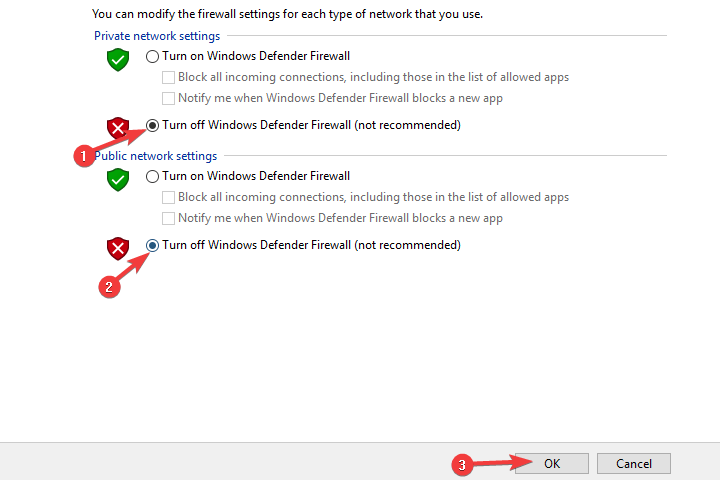
- შემდეგ აირჩიეთ Windows Defender Firewall-ის ჩართვის ან გამორთვის პარამეტრები და დააწკაპუნეთ კარგი ღილაკი.
3. Windows ჩატვირთვის გაწმენდა
მესამე მხარის ანტივირუსი და სისტემის ოპტიმიზაციის კომუნალური პროგრამები ასევე შეიძლება ეწინააღმდეგებოდეს Steam-ის ზოგიერთ ვარიანტს და მოქმედებას. Windows-ის სუფთა ჩატვირთვა უზრუნველყოფს, რომ ასეთი პროგრამული უზრუნველყოფა არ ეწინააღმდეგება Steam-ს, რამაც შესაძლოა გამოასწოროს შეცდომა „Steam–მა ვერ დაადასტურა“. მიჰყევით ქვემოთ მოცემულ მითითებებს Windows-ის ჩატვირთვის გასასუფთავებლად.
- დააწკაპუნეთ Windows 10-ის დაწყებაზე მარჯვენა ღილაკით და აირჩიეთ გაიქეცი.
- შედი msconfig Run-ში და დააწკაპუნეთ კარგი.
- ზოგადი ჩანართზე აირჩიეთ შერჩევითი გაშვების ვარიანტი.
- გააუქმეთ არჩევა ჩატვირთეთ გაშვების ელემენტები მონიშნეთ ველი, რომელიც წაშლის მესამე მხარის გაშვების პროგრამებს.
- აირჩიეთ ჩატვირთეთ სისტემის სერვისები და გამოიყენეთ ორიგინალური ჩატვირთვის კონფიგურაცია პარამეტრები.
- აირჩიეთ Microsoft-ის ყველა სერვისის დამალვა ვარიანტი სერვისების ჩანართზე.
- დააწკაპუნეთ Ყველას გაუქმება მესამე მხარის სერვისების არჩევის გაუქმება.
- დააჭირეთ მიმართეთ და კარგი ღილაკები.
- დააწკაპუნეთ Რესტარტი ღილაკი დიალოგური ფანჯრის ფანჯარაში, რომელიც იხსნება.
- თუ სუფთა ჩატვირთვა მოაგვარებს პრობლემას, მომხმარებლებმა უნდა დატოვონ მესამე მხარის ანტივირუსული საშუალებები ან სისტემის ოპტიმიზაციის პროგრამული უზრუნველყოფა სისტემის გაშვებიდან. გარდა ამისა, მომხმარებლებს შეუძლიათ დაამატონ Steam ანტივირუსული საშუალებების გამონაკლისების სიაში.
4. ხელახლა დააინსტალირეთ Steam და დაასკანირეთ რეესტრი
- გახსენით Windows 10-ის დეინსტალერი Run-ში "appwiz.cpl" შეყვანით და დაწკაპუნებით კარგი.
- აირჩიეთ Steam და დააწკაპუნეთ დეინსტალაცია.
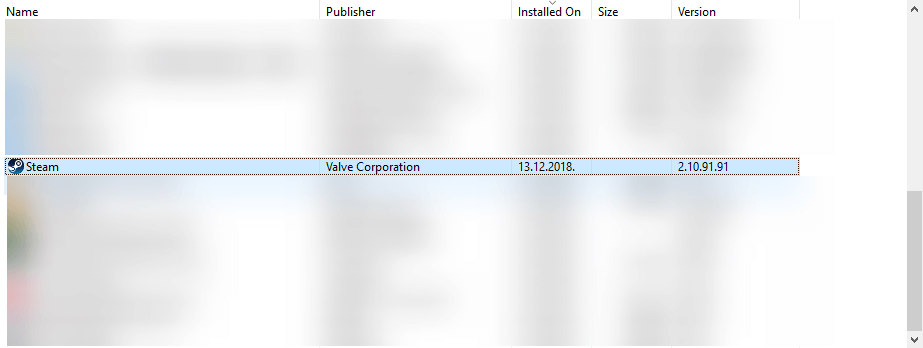
- აირჩიეთ დიახ დამატებითი დადასტურების ვარიანტი.
- გადატვირთეთ Windows Steam-ის დეინსტალაციის შემდეგ.
- ჩამოტვირთვა და დააინსტალირეთ CCleaner
- შემდეგ, Steam-ის გახსნის შემდეგ დააწკაპუნეთ რეესტრი ფანჯრის მარცხნივ.
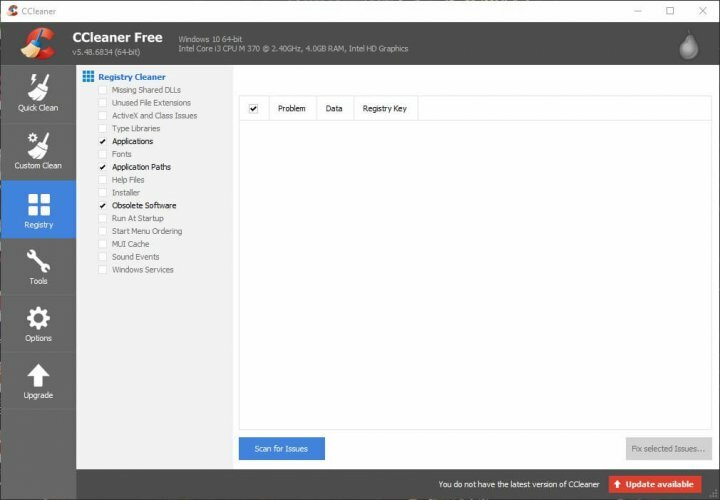
- აირჩიეთ რეესტრის ყველა ველი სრული სკანირებისთვის.
- დააჭირეთ პრობლემების სკანირება ღილაკს და შემდეგ აირჩიეთ შეასწორეთ შერჩეული პრობლემები ვარიანტი.
- შემდეგ აირჩიეთ შეასწორეთ ყველა შერჩეული პრობლემა ვარიანტი.
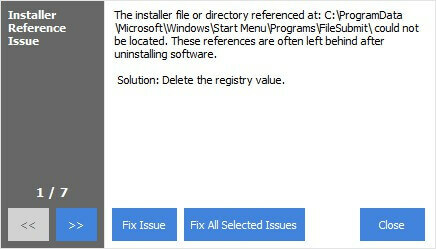
- დააწკაპუნეთ დააინსტალირეთ Steam ღილაკი Steam-ის ვებსაიტი პროგრამული უზრუნველყოფის ხელახლა ინსტალაციისთვის.
ზოგიერთმა მომხმარებელმა თქვა, რომ მათ დააფიქსირეს Steam-მა ვერ დაამტკიცა შეცდომა Steam-ის დეინსტალაციისა და შემდეგ რეესტრის სკანირებით. პროგრამული უზრუნველყოფის ხელახლა ინსტალაცია განაახლებს Steam-ის ფაილებს. რეესტრის გამწმენდი წაშლის რეესტრის დარჩენილ ჩანაწერებს Steam-ის წაშლის შემდეგ. ამასთან, გაითვალისწინეთ, რომ მომხმარებლებმა შეიძლება დაკარგონ თამაშის მონაცემები Steam-ის დეინსტალაციის შემდეგ, თუ ისინი არ დააკოპირებენ Steamapps საქაღალდეს სხვა დირექტორიაში.
ეს არის რამდენიმე რეზოლუცია, რომლითაც მოთამაშეებმა დააფიქსირეს შეცდომა „Steam–მა ვერ დაადასტურა“. გარდა ამისა, მოთამაშეებს ასევე შეუძლიათ სცადონ Steam კლიენტის გვერდის ავლით თამაში (რომელიც ჩვეულებრივ ავარიულად იშლება) steamapps > საერთო საქაღალდედან. თამაშის გამშვები იქნება win32 ან win64 ქვესაქაღალდეში თამაშის საქაღალდეში.
 ჯერ კიდევ გაქვთ პრობლემები?გაასწორეთ ისინი ამ ხელსაწყოთი:
ჯერ კიდევ გაქვთ პრობლემები?გაასწორეთ ისინი ამ ხელსაწყოთი:
- ჩამოტვირთეთ ეს PC Repair Tool შესანიშნავად შეფასდა TrustPilot.com-ზე (ჩამოტვირთვა იწყება ამ გვერდზე).
- დააწკაპუნეთ სკანირების დაწყება იპოვონ Windows-ის პრობლემები, რამაც შეიძლება გამოიწვიოს კომპიუტერის პრობლემები.
- დააწკაპუნეთ შეკეთება ყველა დაპატენტებულ ტექნოლოგიებთან დაკავშირებული პრობლემების გადასაჭრელად (ექსკლუზიური ფასდაკლება ჩვენი მკითხველებისთვის).
Restoro ჩამოტვირთულია 0 მკითხველი ამ თვეში.
ხშირად დასმული შეკითხვები
როდესაც თქვენ დაადასტურებთ თამაშებს Steam-ზე, კლიენტი გააკეთებს არის იმის შემოწმება, რომ თამაშის ყველა ფაილი ხელმისაწვდომია და მუშაობს. ის შეამოწმებს ყველა ფაილს, რომელიც საჭიროა თამაშის გასაშვებად და თუ არის ის, რაც აკლია ან დაზიანებულია, ჩაანაცვლებს მათ.
თუ თქვენი თამაშები არ მუშაობს სწორად, შეგიძლიათ გამოიყენოთ Steam-ის ჩაშენებული ფაილის ვალიდაცია. უბრალოდ დააწკაპუნეთ მაუსის მარჯვენა ღილაკით თამაშზე > თვისებები > ლოკალური ფაილები > თამაშის ფაილების მთლიანობის შემოწმება.
როდესაც თქვენ დაადასტურებთ თამაშებს Steam-ზე, კლიენტი გააკეთებს არის იმის შემოწმება, რომ თამაშის ყველა ფაილი ხელმისაწვდომია და მუშაობს. თუმცა, ეს ზოგჯერ არ მუშაობს. პრობლემის მოსაგვარებლად, გადახედეთ ზემოთ ჩამოთვლილი ნაბიჯები.
თუ თქვენი თამაშები არ მუშაობს სწორად, შეგიძლიათ გამოიყენოთ Steam-ის ჩაშენებული ფაილის ვალიდაცია, მაგრამ თუ ეს ვერ მოხერხდა, ამ სახელმძღვანელოს განაახლებს მას გაშვებას, რათა შეასწოროთ თქვენი Stam თამაშები.
![მოგვარებულია: ჩემი Steam საქაღალდე ვერ მოიძებნა [Windows 10, Mac]](/f/3739437fe332763648949d86628fed60.jpg?width=300&height=460)

![გვერდიგვერდ კონფიგურაცია არასწორი შეცდომაა [დაფიქსირდა]](/f/aa12107f989405bf4eb83e458508c35c.jpg?width=300&height=460)